안녕하세요. 땡땡박사입니다.
오늘은 '한글에서 체크박스 만드는 방법'에 대해 알아보겠습니다.
문서작성을 하다 보면 체크박스를 종종 사용하곤 합니다. □에 V 표시만 하면 되는데, 한글 프로그램에서는 생각이 잘 나지 않기도 하고 어렵게 느껴지기도 하는데요. 프린트해서 v표시 후 스캔을 해도 되지만 공문서나 제출할 자료 등에는 깔끔하지 않아 적합하지 않습니다. 오늘은 쉽게 체크박스 만드는 2가지 방법에 대해 알아보겠습니다.
[목차]
1. 글자겹치기 사용하는 방법
2. 문자표 사용하는 방법
한글에서 체크박스 만드는 방법은 크게 2가지로 나눌 수 있습니다. 문자표를 사용하는 방법이 훨씬 간단하고 쉽지만 체크박스의 모양이 다르기 때문에 원하는 방법을 선택하시어 사용하시면 좋을 것 같습니다.
※저는 한글 2010 버전을 사용하여 포스팅을 작성하고 있지만, 다른 버전도 동일하게 하시면 똑같이 체크박스 적용이 됩니다.
1. 글자 겹치기 사용하는 방법
첫 번째 방법은 '글자 겹치기'를 사용하는 방법입니다. '글자 겹치기'는 말 그대로 2가지 이상의 글자를 합칠 수 있는 한글프로그램의 기능입니다.
1) 우선 □를 만들어보겠습니다. '한글ㅁ → 한자'를 클릭하여 '□'를 만들어줍니다.
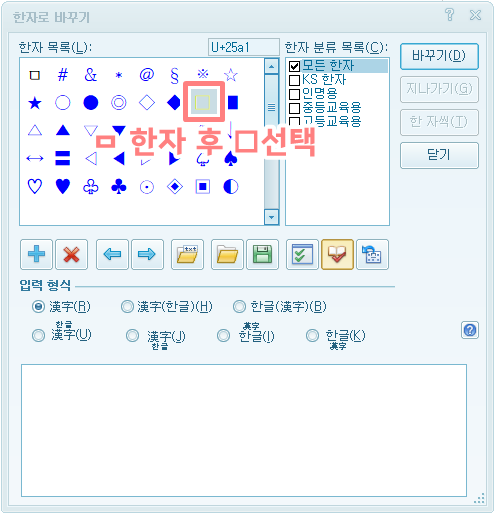
2) 그 후 'Ctrl + F10'키를 눌러 문자표를 켠 뒤, '사용자 문자표 → 기호 1'에서 V표시를 선택해 줍니다.

3) 두 문자를 드래그하여 선택한 뒤, '입력 → 입력 도우미 → 글자 겹치기'순으로 클릭해 주세요.
이때, 문자 사이에 띄어쓰기가 되어있으면 안 됩니다.

4) 글자 겹치기 창이 나오면 '글자끼리 겹치기'를 선택 후 '넣기'를 해주시면 마무리됩니다.

2. 문자표 사용하는 방법
두 번째 방법은 1번 방법보다 훨씬 간단합니다.
1) 'Ctrl + F10'을 눌러 문자표를 켭니다. '사용자 문자표 → 특수기호 및 딩뱃기호'순으로 이동하여 아래 모양과 같은 체크박스를 선택하고 '넣기'를 해주시면 마무리됩니다.

1번 방법과 2번 방법으로 만든 체크박스입니다. 1번 체크박스가 네모칸에서 체크가 삐져나와있지 않아 더 깔끔한 모습으로 보입니다. 둘 중 원하시는 방법으로 체크박스 만드시면 될 것 같네요.

이상으로 '한글에서 체크박스 만드는 방법'에 대해 알아보았습니다. 한 번 알아두시면 어렵지 않아 이후에는 쉽게 작성이 가능하실 거예요. 이번 포스팅이 도움이 되셨으면 좋겠습니다. 끝까지 읽어주셔서 감사합니다.

'프로그램 및 각종 양식 > 한글' 카테고리의 다른 글
| 한컴오피스 한글 글자수 확인 방법 (문단, 전체, 공백 유무 포함) (0) | 2023.11.21 |
|---|---|
| 한글 설정 초기화, 한컴오피스 설정 초기화 1분 완료 (0) | 2023.11.09 |
| 한글 입력 지연 깔끔하게 해결하기 (한글 반응 느릴 때) (0) | 2023.10.18 |
| 한글 일본어 입력 해제 방법 1분이면 충분 (단축키 포함) (0) | 2023.09.26 |
| 한글 표 페이지 넘김 (한글 표 페이지 안넘어가게) (한컴오피스) (0) | 2023.09.15 |




댓글